Как использовать TIMEVALUE функции в Excel
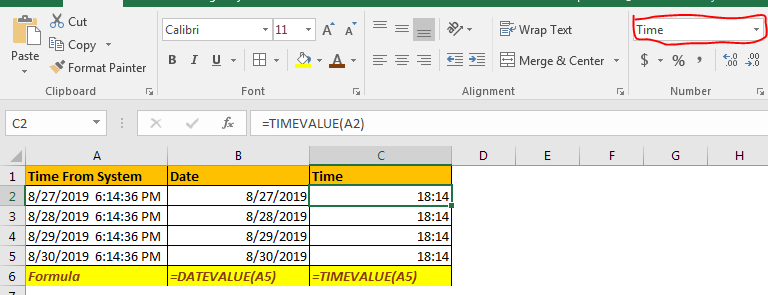
TIMEVALUE просто преобразует время текста в десятичный эквивалент времени. На входе должно быть время, отформатированное как текст.
Синтаксис:
=TIMEVALUE(time_text)
Time_text: time_text — это время, отформатированное как текст. Например, «15:52», «16:45:00», «16:45» или «27.08.2019, 16:53:43».
Все это допустимые входные данные для функции ВРЕМЯЗНАЧ. Любой другой текст или значение вызовут ошибку #VALUE.
Как использовать функцию ВРЕМЕННОЕ ЗНАЧЕНИЕ
Предоставить time_text жестко закодированный как TIMEVALUE
Вы можете указать время в жестком коде, чтобы получить его десятичный эквивалент. Его просто нужно заключить в двойные кавычки.
=TIMEVALUE(“3:00 PM”)
Формула выше TIMEVALUE вернет 0,625.
Поставка как ссылка на ячейку
Если у вас есть время в виде текста в ячейке, вы можете передать эту ячейку в качестве ссылки на функцию ВРЕМЗНАЧ в Excel.
=TIMEVALUE(A1)
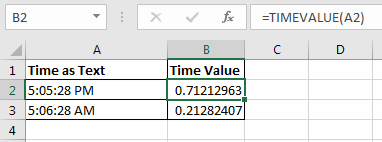
Убедитесь, что время в данной ячейке является текстом. Если время в данной ячейке не является текстом, будет возвращена ошибка #VALUE.

Если вы по-прежнему хотите получить значение времени из времени, которое не отображается в виде текста, используйте приведенную ниже формулу ВРЕМЕННОЕ ЗНАЧЕНИЕ.
=TIMEVALUE(TEXT(A4,"HH:MM:SS"))
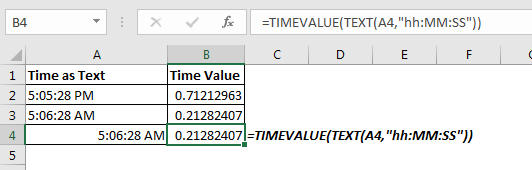
Здесь мы использовали функцию TEXT для преобразования времени в текст, а затем мы использовали функцию TIMEVALUE для получения значения времени.
TIMEVALUE Пример: отдельные время и дата
Большая часть данных, генерируемых программным обеспечением, имеет текстовый формат. Когда вы получаете данные, которые не содержат данных соответствующего типа, становится трудно обработать эти данные и составить содержательные отчеты. Специально раз.
Предположим, что система дает нам временные данные, указанные ниже.
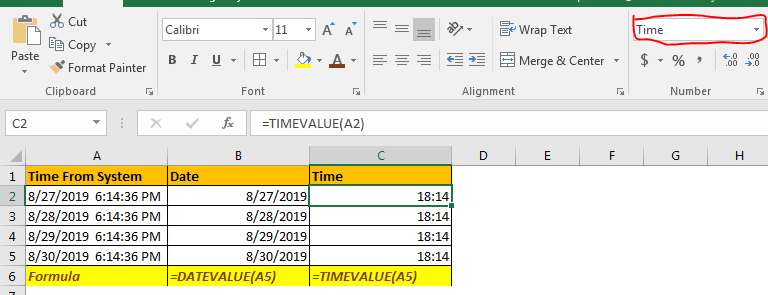
Теперь нам нужно разделить время и дату в разные столбцы. Конечно, вы можете извлекать текст из строки в Excel с помощью функции Excel LEFT и RIGHT, но это немного сложно, и она вернет текстовое значение.
Используя DATEVALUE и TIME VALUE, это можно легко сделать. Посмотрим как.
Если ваши данные уже представляют собой текстовый формат, вам просто нужно написать эту функцию TIMEVALUE, чтобы получить время в ячейке C2.
=TIMEVALUE(A2)
Теперь отформатируйте эту ячейку как время, и у вас будет время в столбце C.
Формула игнорирует часть даты.
Аналогично в B1 напишите эту формулу ДАТАЗНАЧЕНИЕ.
=DATEVALUE(A2)
Это вернет число, представляющее дату. Измените формат ячейки на Дата. Эта формула игнорирует временную часть.
Так что да, друзья, это функция ВРЕМЕННОГО ЗНАЧЕНИЯ в excel. Я надеюсь, что это было полезно. Если у вас есть какие-либо вопросы, дайте мне знать в разделе комментариев ниже. А пока вот несколько полезных статей по теме.
Статьи по теме:
ссылка: / Excel-дата-время-формулы-разделение-даты-и-время [Разделение даты и времени]
link: / excel-date-time-formulas-convert-date-and-time-from-gmt-greenwich-mean-time-to-cst-central-standard-time [Преобразование даты и времени из GMT в CST]
link: / excel-date-calculate-number-of-minutes-between-date-time-in-microsoft-excel [Рассчитать минуты между датами и временем в Microsoft Excel]
link: / excel-date-and-time-calculate-hours-between-time-in-excel [Рассчитать часы между временем в Excel]
link: / excel-date-time-formulas-multiplying-time-values-and-numbers-2 [Умножение значений времени и чисел.]
link: / excel-date-and-time-excel-convert-decimal-seconds-into-time-format [Excel конвертирует десятичные секунды в формат времени]
link: / tips-converting-times-to-decimal-values-in-microsoft-excel-2010 [Преобразование времени в десятичное в Excel]
link: / tips-text-to-time-conversion-in-microsoft-excel [Преобразование текста во время]
Популярные статьи:
link: / keyboard-formula-shortcuts-50-excel-shortcuts-to-повышения-продуктивность [50 сочетаний клавиш Excel для повышения производительности]
link: / excel-date-and-time-how-to-use-the-now-function-in-excel [Как использовать функцию VLOOKUP в Excel]
link: / excel-date-and-time-how-to-use-the-now-function-in-excel [Как использовать СЧЁТЕСЛИ в Excel 2016]
link: / excel-date-and-time-how-to-use-the-now-function-in-excel [Как использовать функцию СУММЕСЛИ в Excel]
===